Samsung SGH-i740: Мультимедиа
Мультимедиа: Samsung SGH-i740
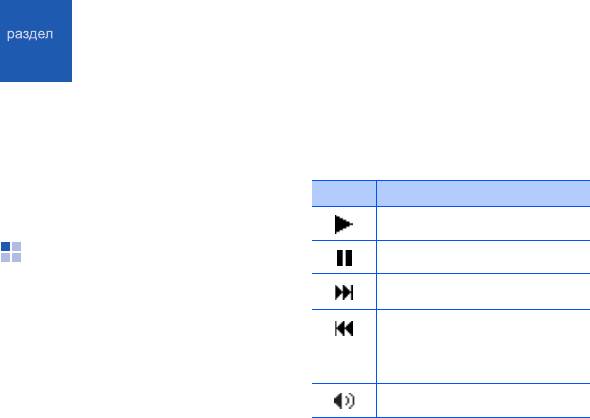
Мультимедиа
3
Использование приложений «Мини-
На экране «Сегодня» выберите пункт
Пуск
проигрыватель», «Камера», «Мои Файлы»,
→
Программы
→
Мини-проигрыватель
.
«Фотослайды», muveeShow и «FM-радио».
Для управления мини-проигрывателем
За более подробными сведениями о
предназначены следующие элементы:
мультимедийных функциях телефона
обращайтесь к справочной системе ОС
Значок Функция
Windows Mobile.
Воспроизвести
Мини-проигрыватель
Пауза
Мини-проигрыватель позволяет
прослушивать музыкальные файлы,
Прокрутка вперед
одновременно используя другие программы.
Повторный запуск
Прежде чем использовать мини-
воспроизведения; прокрутка
проигрыватель, необходимо добавить
назад (удерживайте в течение 3
музыкальные файлы в список
секунд)
воспроизведения (файлы могут быть
загружены из Интернета или с ПК, путем
Отключение звука
синхронизации).
20
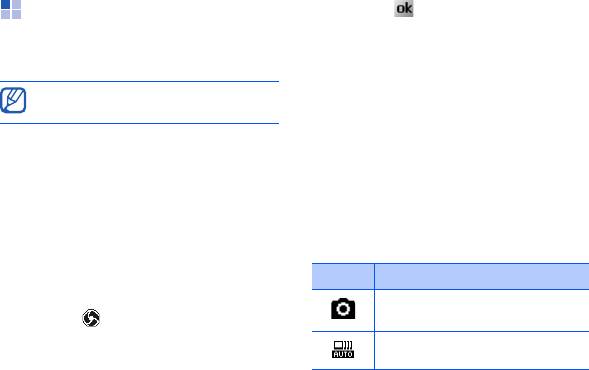
Мультимедиа
5. Нажмите , чтобы включить
Камера
видоискатель.
Телефон позволяет делать цифровые
фотографии (в формате *.jpg) или
Просмотр фотографий
записывать видео (в формате *.3gp).
1. В режиме видоискателя выберите пункт
Во врем
я
использования камеры мини-
Галерея
.
проигрыватель запустить нельзя.
2. Выберите необходимую фотографию.
Фотосъемка
Настройка камеры
1. Нажмите и удерживайте клавишу
[Камера].
В режиме видоискателя выберите пункт
Меню
; появятся значки, описанные ниже.
2. Поверните телефон против часовой
Для изменения настройки выберите
стрелки, чтобы установить альбомный
соответствующий значок, затем выберите
режим просмотра.
настройку.
3. Направьте объектив камеры на объект
съемки и настройте изображение (см.
Значок Функция
"Настройка камеры").
Режим (переключение в режим
4. Нажмите , оптический джойстик или
видеокамеры)
клавишу [Камера], чтобы сделать фото.
Изображение сохраняется
Режим сцены
автоматически.
21
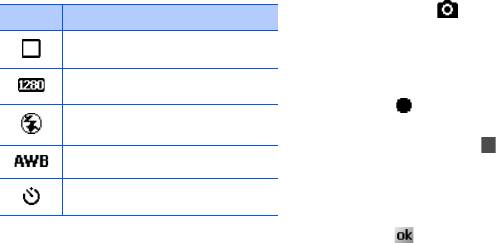
Мультимедиа
3. Выберите пункт
→
Видеокамера
,
Значок Функция
чтобы включить видеокамеру.
Режим съемки
4. Направьте объектив камеры на объект
съемки и настройте изображение
(см. "Настройка видеокамеры").
Размер Фото
5. Нажмите , джойстик или клавишу
[Камера], чтобы начать запись.
Вспышка (Вкл/Выкл)
6. По окончании нажмите , джойстик или
Баланс белого
клавишу [Камера], чтобы остановить
запись.
Таймер
Видеозапись сохраняется
автоматически.
7. Нажмите , чтобы включить
Запись видео
видоискатель.
1. Нажмите и удерживайте клавишу
[Камера].
Воспроизведение видеозаписи
2. Поверните телефон против часовой
1. В режиме видоискателя выберите пункт
стрелки, чтобы установить альбомный
Галерея
.
режим просмотра.
2. Выберите необходимую видеозапись.
22
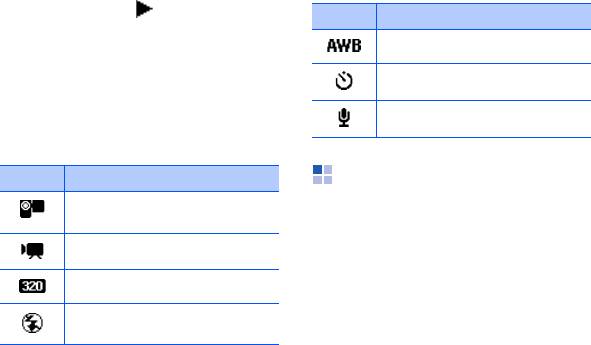
Мультимедиа
3. Коснитесь значка , чтобы
Значок Функция
воспроизвести.
Баланс белого
Настройка видеокамеры
В режиме видоискателя выберите пункт
Таймер
Меню
; появятся значки, описанные ниже.
Для изменения настройки выберите
Аудио
соответствующий значок, затем выберите
настройку.
Мои Файлы
Значок Функция
С помощью приложения «Мои файлы»
Режим (переключение в режим
можно просматривать и открывать все
камеры)
мультимедийные файлы (изображения,
видео, музыка, текст) и папки в телефоне.
Режим видео
Просмотр фотографий
Размер видео
1. На экране «Сегодня» выберите пункт
Вспышка
Пуск
→
Программы
→
Мои Файлы
.
23

Мультимедиа
2. Откройте выпадающее меню в левом
• Чтобы отправить фото, выберите пункт
верхнем углу экрана и выберите пункт
Меню
→
Отправить
→
параметр
Мое устройство
.
отправки.
3. В списке папок выберите пункт
My
• Чтобы использовать изображение как
Documents
→
Мои фотографии
.
фоновый рисунок или изображение
звонящего, выберите пункт
Меню
→
4. Чтобы открыть фото, выберите его имя
Установить как
→
соответствующий
или эскиз.
параметр.
При просмотре фотографий можно
• Для удаления фотографии выберите
использовать следующие клавиши.
пункт
Меню
→
Удалить
.
• Для прокрутки фотографий используйте
• Для обрезки фотографии выберите
значок или .
пункт
Меню
→
Обрезать
.
• Для просмотра фотографий в
• Чтобы изменить изображение, выберите
полноэкранном режиме выберите пункт
пункт
Меню
→
Изменить изображение
.
Во весь экран
. Для смены альбомного
режима просмотра коснитесь экрана и
Воспроизведение видео
выберите пункт
Пейзаж
.
1. На экране «Сегодня» выберите пункт
• Для просмотра фотографий в виде
Пуск
→
Программы
→
Мои Файлы
.
слайд-шоу выберите пункт
Меню
→
Показ слайд-шоу
.
24
Мультимедиа
2. Откройте выпадающее меню в левом
Отправка файла
верхнем углу экрана и выберите пункт
1. На экране «Сегодня» выберите пункт
Мое устройство
.
Пуск
→
Программы
→
Мои Файлы
.
3. В списке папок выберите пункт
My
2. Найдите и откройте папку, в которой
Documents
→
Мои видеозаписи
.
хранится нужный файл.
4. Чтобы открыть видеоклип, выберите его
3. Выберите пункт
Меню
→
Отправить
→
имя или эскиз.
параметр отправки файла.
• Чтобы отправить MMS, выберите пункт
Открытие документов
как MMS
X
стр. 17
1. На экране «Сегодня» выберите пункт
• Чтобы отправить файл как сообщение
Пуск
→
Программы
→
Мои Файлы
.
электронной почты, выберите пункт
2. Найдите и откройте папку, в которой
как
X
стр. 18
хранится нужный документ.
• Чтобы отправить файл через
беспроводное соединение Bluetooth,
3. Чтобы открыть документ, выберите его
выберите пункт
через Bluetooth
имя или эскиз.
X
стр. 45
25

Мультимедиа
Фотослайды
Редактирование фотографий
Приложение «Фотослайды» позволяет
1. На экране «Сегодня» выберите пункт
создавать фотоальбомы, редактировать
Пуск
→
Программы
→
Фотослайды
.
фотографии и просматривать слайд-шоу во
2. Откройте фотографию двойным
время прослушивания музыки.
касанием ее эскиза.
3. Выберите пункт
Меню
→
параметр
Создание фотоальбома
редактирования (
Повернуть влево
,
1. На экране «Сегодня» выберите пункт
Повернуть вправо
,
Обрезать
,
Пуск
→
Программы
→
Фотослайды
.
Влияние
).
2. Выберите пункт
Меню
→
Созд. альбом
.
4. Обрежьте фотографию или выберите
параметр эффекта (при необходимости).
3. Введите имя и дату создания альбома и
выберите пункт
ОK
.
5. Выберите значок , чтобы сохранить
изменения.
4. Найдите фотографию в другом альбоме
или другой папке и выберите пункт
Меню
→
Редактир.
→
Коп.
.
Просмотр слайд-шоу во время
прослушивания музыки.
5. Коснитесь имени нового альбома или
новой папки, затем выберите пункт
1. На экране «Сегодня» выберите пункт
Меню
→
Редактир.
→
Вст.
.
Пуск
→
Программы
→
Фотослайды
→
фотоальбом.
26
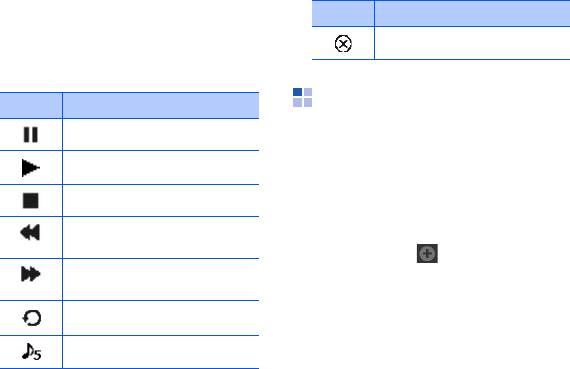
Мультимедиа
2. Выберите пункт
Меню
→
Слайд-шоу
.
Значок Функция
3. Во время просмотра слайд-шоу
Закрыть показ слайдов
коснитесь экрана, чтобы получить
доступ к следующим элементам
управления:
muveeShow
Значок Функция
С помощью приложения muveeShow можно
Пауза
создавать фильмы muvee на устройстве.
Воспроизвести
Создание фильма muvee
1. На экране «Сегодня» выберите пункт
Стоп
Пуск
→
Программы
→
muveeShow
→
Возврат к предыдущей
Новый проект
.
фотографии
2. Выберите пункт
→
папка
→
фотография.
Переход к следующей
фотографии
Повторите этот шаг для добавления
фотографий.
Поворот фотографии
3. Выберите пункт
Далее
для выбора
стиля.
Сменить фоновую музыку
27

Мультимедиа
4. Выполните прокрутку влево или вправо
Открытие фильма muvee
для изменения стиля.
1. На экране «Сегодня» выберите пункт
В каждом стиле доступен набор
Пуск
→
Программы
→
muveeShow
→
визуальных эффектов и фоновой
Открыть проект
.
музыки, которые применяются к
фотографиям для создания фильма
2. Выберите необходимый фильм muvee.
muvee.
5. Выберите пункт
Музыка
→
Люди
→
FM-радио
музыкальная дорожка для фоновой
музыки (при необходимости).
С помощью FM-радио можно прослушивать
любимые радиостанции.
6. Выберите пункт
Далее
для
предварительного просмотра фильма
Прослушивание FM-радио
muvee.
1. Подключите наушники к
7. По окончании выберите пункт
Далее
многофункциональному разъему.
8. Выберите параметры для сохранения
2. На экране «Сегодня» выберите пункт
фильма muvee и нажмите
Сохранить
.
меню
Пуск
→
Программы
→
FM-радио
.
9. После сохранения фильма muvee
3. Выполните прокрутку влево или вправо,
выберите пункт
Закрыть
.
чтобы просмотреть, какие радиостанции
доступны.
28
Мультимедиа
4. Для настройки уровня звука
Сохранение радиостанций вручную
переместите регулятор громкости.
1. Выберите нужную радиостанцию на
Для вывода звука на динамики выберите
экране радио.
пункт
Меню
→
Динамик включен
.
2. Выберите пункт
Меню
→
Добавить в
заданные настройки
для сохранения
Создание списка избранных
станции.
радиостанций
3. Введите описание станции и выберите
После создания списка избранных
пункт
Готово
.
радиостанций доступ к ним можно получить,
Станция сохраняется в списке заданных
выполнив прокрутку влево или право на
радиостанций.
экране радио.
Выбор станции
Сохранение сведений о
радиостанциях при помощи
1. На экране радио выберите пункт
автоматической настройки
Вручную
или
Все
.
1. На экране радио выберите пункт
2. Выполните прокрутку влево или вправо,
Каналы
→
Меню
→
Автоматическая
чтобы просмотреть, какие радиостанции
настройка
для автоматического
доступны.
сканирования доступных радиостанций.
2. Нажмите кнопку
Готово
.
29


